当前存在图片或者扫描件制成的PDF文件,请前往使用【扫描件转Excel】功能,谢谢
-
STEP 1
拖拽或选择多个PDF文件
-
STEP 2
点击开始合并PDF
-
STEP 3
PDF合并完成,下载PDF文件
在线PDF合并
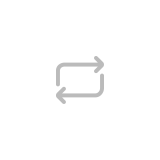
合并效果
PDF合并工具能快速直接的将多个PDF合并成一个PDF文档,保留原PDF文档的布局和格式。
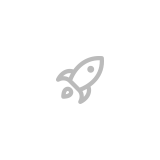
合并速度
上传PDF文档后,仅需数秒便将文档合并成功。
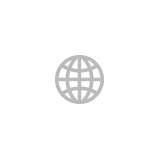
适用系统
PDF合并工具适用于所有计算机,包括Mac、Windows及Linux,无拘无束体验在线合并PDF文件。
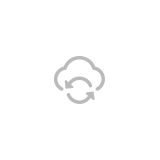
云端合并
拥有多个在线合并PDF文档的云端服务器,支持批量PDF合并处理,并稳定输出。
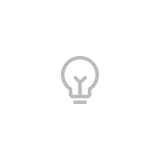
温馨提示
如果PDF文档有密码保护,请先用“去密码”功能,去除密码后,再上传文件。
PDF合并 服务价格
| 文档大小 | 消耗额度 | 文档大小 | 消耗额度 |
|---|---|---|---|
| 0.01~2.0M | 1/份 | 2.01~3.0M | 2/份 |
| 3.01~4.0M | 4/份 | 4.01~5.0M | 8/份 |
| 5.01~6.0M | 16/份 | 6.01~7.0M | 30/份 |
| 7.01~8.0M | 35/份 | 8.01~9.0M | 40/份 |
| 9.01~10.0M | 50/份 | 10.01~50.0M | 60/份 |
| 50.01~100.0M | 70/份 | ≥100.01M | 人工服务 |
PDF合并 使用攻略

PDF合并怎么合并更快捷!和我一起来看看吧
2024-07-09我们在整理桌面的PDF文件时,遇到相同类型的PDF文件会进行合并,那么有什么好用的PDF合并方法呢?今天要给大家推荐两个好用的PDF合并方法,使用这两个合并方法可以快速完成合并PDF的操作,特别简单方便。那么具体是什么方法呢?一个是在线合并的方法,一个是专业的客户端软件,具体的转换的步骤是什么呢?请和我一起来看看具体的合并步骤吧!相信看了我的介绍之后,你很快就学会PDF合并的操作。第一种方法,使用在线网站第一步,打开浏览器,搜索PDF365。第二步,进入主页,找到“PDF合并”功能,将您需要合并的文档上传到合并窗口。第三步,单击“开始合并”按钮,等待几秒钟,即可完成合并PDF的操作。第四步,单击“下载”按钮获取合并后的文档。第二种方法,使用软件第一步,打开“福昕PDF转换大师”软件,找到首页的“PDF合并”功能;第二步,将你需要合并的文件上传到操作窗口;第三步,点击“立即开始”按钮,等待数秒,就可以完成PDF合并的操作;第四步,下载下来就可以获得合并后的文件了。以上是我给大家介绍的PDF合并步骤,不管你是使用第一种方法还是使用第二种方法都可以快速完成合并PDF
 335
335

PDF合并方法是什么?这样合并很方便
2024-07-02我们在日常办公中,经常会进行整理PDF文件的操作,会把同类型的PDF文件整理到一起,那么最合适的方法就是进行PDF合并的操作。那么如何进行PDF合并呢?今天就给大家带来两个好用的PDF合并方法,不管是办公族还是学生,都可以使用今天给大家介绍的两个方法,使用这两个方法可以高效完成合并PDF文件的操作,那么具体的操作是什么呢?大家快跟我一起来看看具体的操作步骤吧,相信你看了我的步骤很快就会学会合并PDF的操作。第一种方法,使用在线网站第一步,打开浏览器,搜索PDF365。第二步,进入主页,找到“PDF合并”功能,将您需要合并的文档上传到合并窗口。第三步,单击“开始合并”按钮,等待几秒钟,即可完成合并PDF的操作。第四步,单击“下载”按钮获取合并后的文档。第二种方法,使用软件第一步,打开“福昕PDF转换大师”软件,找到首页的“PDF合并”功能;第二步,将你需要合并的文件上传到操作窗口;第三步,点击“立即开始”按钮,等待数秒,就可以完成PDF合并的操作;第四步,下载下来就可以获得合并后的文件了。以上就是我给大家介绍的PDF合并方法,不管是哪个方法,都可以高效完成PDF
 251
251

PDF合并有什么技巧吗?掌握这两个技巧很重要
2024-06-25在我们日常工作中,进行PDF合并是很常见的操作。把同类型的PDF合并成一个不仅可以有利于PDF文件的归类也可以节省桌面的存放空间,让我们的电脑桌面看起来更加整洁明了。今天我要给大家带来两个好用的PDF合并方法,使用者两个方法可以高效完成合并PDF合并的操作,十分方便快捷。那么具体怎么操作呢?今天就跟我一起来看看详细的操作步骤,相信看了我的操作步骤之后你很快就会学会了。和我一起往下看看吧!第一种方法,使用在线网站第一步,打开浏览器,搜索PDF365。第二步,进入主页,找到“PDF合并”功能,将您需要合并的文档上传到合并窗口。第三步,单击“开始合并”按钮,等待几秒钟,即可完成合并PDF的操作。第四步,单击“下载”按钮获取合并后的文档。第二种方法,使用软件第一步,打开“福昕PDF转换大师”软件,找到首页的“PDF合并”功能;第二步,将你需要合并的文件上传到操作窗口;第三步,点击“立即开始”按钮,等待数秒,就可以完成PDF合并的操作;第四步,下载下来就可以获得合并后的文件了。以上就是我给大家介绍的PDF合并步骤,不管你使用哪个方法,你都可以快速完成合并PDF的操作,简
 325
325

如何将多个PDF合并成一个?值得收藏的3个方法
2024-06-16在当今社会,PDF文件已成为我们日常生活和工作中最常见的文件格式之一。它的便捷性和普及性使得人们在处理文档时更加高效。然而,有时候我们需要合并多个PDF文件成一个完整的文档,这一过程可能让一些人感到困扰。但幸运的是,我们有许多快速简便的方法来实现这一目标。通过这些方法,我们可以轻松将多个PDF文件合并成一个文件,使整个文档更加完整和易于查阅。一起来学习下如何将多个PDF文件合并成一个?利用在线PDF合并工具来将多个PDF文件合并成一个。首先,我们能够利用在线PDF合并工具来整合PDF文档。在互联网上有很多免费的在线PDF合并工具可供选择。只需打开网页,上传要整合的PDF文件,然后点击合并按钮即可完成操作。以下以PDF365网站的在线PDF合并为例。操作如下:1、请打开以下链接进行在线PDF合并:https://www.pdf365.cn/pdf-merge/ 2、进入PDF合并页面。需要注意的是,如果文件有密码保护,请先解除密码保护后再上传文件。3、请先上传需要合并的PDF文件,然后点击开始转换。4、合并已成功,请点击立即下载以完成操作。第二种方法是利用专业
 1621
1621

如何将多个PDF合并成一个文件?3种合并方法介绍
2024-06-14如何将多个PDF合并成一个文件?在数字化办公日益普及的今天,处理大量PDF文件时,常常需要将多个PDF合并成一个文件。合并PDF不仅能提高工作效率,还能使文件管理更加便捷。有许多简便的方法可以实现PDF合并,今天将介绍3种PDF合并方法,轻松实现多个PDF合并成一个文件,让大家在处理PDF文件时有所帮助,让工作更加高效便捷。一种方式:使用操作系统自带的文件管理器在计算机的操作系统中,内置的文件管理工具支持基本的PDF合并功能,无需额外安装其他软件,有效减少了软件冲突和兼容性方面的问题。操作步骤如下:1.以Windows 10为例,打开【文件资源管理器】,定位包含待合并PDF文件的文件夹。2.按住Ctrl键,然后选择想要合并的PDF文件。右键单击所选文件,然后选择【打印】。3.在打印对话框中,选中“Microsoft Print to PDF”作为打印设备,并设置一些参数,例如纸张规格和页边距。点击【打印】按钮后,便可将合并后的PDF文件存储到指定路径。第二种方法:采用专业的PDF处理工具。通过操作系统自带的文件管理工具,我们或许能够实现一般的PDF文件合并,但若遇到
 872
872

PDF合并的步骤是什么?掌握这两个方法
2024-06-07在日常工作和学习中,我们经常遇到需要将多个PDF文档合并到一个PDF文档中的情况。例如,最好将几个PDF文档合并到一个PDF文档中,以便于管理。此时,您需要使用PDF合并功能,那么您知道哪些高效和易于使用的PDF合并工具吗?我相信在阅读了以下内容后,你会找到答案。我首先选择找到这两种方法,这两个方法都可以进行合并、转换、加密PDF文档,合并PDF的步骤也非常简单,只需添加文件进行合并即可,和我一起来看看具体的操作步骤吧!第一种方法,使用在线网站第一步,打开浏览器,搜索PDF365。第二步,进入主页,找到“PDF合并”功能,将您需要合并的文档上传到合并窗口。第三步,单击“开始合并”按钮,等待几秒钟,即可完成合并PDF的操作。第四步,单击“下载”按钮获取合并后的文档。第二种方法,使用软件第一步,打开“福昕PDF转换大师”软件,找到首页的“PDF合并”功能;第二步,将你需要合并的文件上传到操作窗口;第三步,点击“立即开始”按钮,等待数秒,就可以完成PDF合并的操作;第四步,下载下来就可以获得合并后的文件了。以上就是我给大家介绍的PDF合并方法和步骤,你学会了吗?学会
 358
358
- 填问卷送好礼
-
小程序
扫码使用微信小程序

- 客服


 福昕PDF转换器
福昕PDF转换器
 福昕CAD转换器
福昕CAD转换器
 福昕数据恢复
福昕数据恢复
 福昕视频剪辑
福昕视频剪辑
 福昕音频剪辑
福昕音频剪辑
 福昕视频转换
福昕视频转换
 福昕思维导图
福昕思维导图


 权益
权益
 提示
提示



 客户端下载
客户端下载
 手机转换
手机转换


 人工服务
人工服务








 PDF压缩
PDF压缩
 PDF转Word
PDF转Word
 PDF去密码
PDF去密码
 PDF转图片
PDF转图片
 PDF去水印
PDF去水印
 PDF转Excel
PDF转Excel
 PDF加水印
PDF加水印
 PDF转PPT
PDF转PPT
 PDF拆分
PDF拆分
 PDF图片提取
PDF图片提取
 PDF加密
PDF加密